BingoWeb(.)ga é o site de um sequestrador de navegador chamado BingoWeb. Leia o artigo com atenção até o fim para saber como removê-lo. O sequestrador pode modificar a nova guia, pagina inicial, e motor de pesquisa. Você pode experimentar redirecionamentos, que também pode ser acionado na página principal do sequestrador. Os resultados da pesquisa podem ser diferentes dos de outros mecanismos de pesquisa e exibir anúncios.
| Nome | BingoWeb(.)ga |
| Tipo | navegador Hijacker, PUP |
| Pequena descrição | a página inicial, Nova aba, e motor de pesquisa dos seus navegadores são alteradas. |
| Os sintomas | Seus navegadores podem ter a sua página inicial, Nova aba, e motor de busca modificado. Uma extensão do navegador pode ser adicionada. Anúncios e conteúdo patrocinado podem ser mostrados nos resultados da pesquisa. |
| distribuição Método | freeware instaladores, pacotes Bundle |
| Ferramenta de detecção | Baixar Malware Removal Tool, verificar se o seu sistema foi afetado por malware |
| Experiência de usuário | Participe do nosso fórum discutir BingoWeb(.)ga. |
BingoWeb(.)ga - Métodos de entrega
Um método difundido para entrega de BingoWeb(.)ga é com a ajuda de configurações de instalação de terceiros. Sem saber, o sequestrador pode entrar no seu computador. Pode estar escondido em instalações de freeware e pacotes agrupados. Componentes adicionais são selecionados para instalação por padrão em tais pacotes. Os componentes estão escondidos, tão BingoWeb(.)ga pode ser instalado. Procurando por um personalizadas ou um avançado definição na configuração é uma boa maneira de evitar instalações desnecessárias.
BingoWeb(.)ga pode redirecioná-lo para muitos lugares diferentes. Um exemplo é mostrado na imagem acima. Uma extensão do navegador pode vir junto com o sequestrador e ser responsável por parte dos redirecionamentos. Outro método de entrega para esse sequestrador é clicar em anúncios e visitar sites suspeitos. Sites que são desconhecidos podem ter parceria com os fabricantes do sequestrador. navegadores afetados são: Google Chrome, Mozilla Firefox, Internet Explorer e Safári.
BingoWeb(.)ga - Informação
BingoWeb(.)ga é o site principal de um sequestrador de navegador de mesmo nome. Seu design é familiar e é definitivamente dos criadores de Search-Eyes(.)tk.
Se este sequestrador pousar no seu computador, você verá uma mudança nas configurações do seu navegador. Todos os navegadores podem ter a configuração da nova guia e as páginas iniciais modificadas. O mecanismo de pesquisa pode ser trocado por outro. O sequestrador não afirma fazer nada de especial. Anúncios e um botão de favoritos são exibidos na página principal.
Extensões de navegador associadas a BingoWeb(.)ga pode ser instalado. Essas extensões podem chegar ao seu PC a partir de um pacote de software ou de redirecionamentos enviados pelo sequestrador. A extensão irá redirecioná-lo ainda mais e pode alterar mais configurações de seus navegadores. A maioria dessas extensões podem fazer o seguinte:
- Ler e alterar todos os seus dados sobre os sites que você visita
- Altere suas configurações de pesquisa
Todas as informações digitadas no BingoWeb(.)ga o endereço será filtrado a partir dele. A inserção de qualquer informação pessoal será coletada pelo sequestrador. Os resultados da pesquisa podem mostrar anúncios ou conteúdo patrocinado. Os resultados podem ser diferentes de outros mecanismos de pesquisa. As vezes, BingoWeb(.)ga sequestrador pode usar um Google Pesquisa personalizada que é limitado a apenas 10 páginas de resultados de pesquisa:
Redirecionamentos podem aparecer de qualquer lugar enquanto o sequestrador está dentro do seu computador. Além das extensões do navegador que podem fazer muitos redirecionamentos, a página inicial de BingoWeb(.)ga pode redirecionar você inesperadamente também. Caixas de mensagem, pop-ups, links de texto e banners podem ser exibidos como conteúdo de anúncio nas páginas da web em que você está. Os redirecionamentos podem reunir tráfego para parceiros do sequestrador, com base no pagamento por clique.
o Política de Privacidade do BingoWeb(.)ga afirma que está protegendo sua privacidade, mas não é verdade. Leituras adicionais mostram afirmações que contradizem a afirmação acima. Essas alegações deixam claro que há coleta de dados para seus registros, e feito usando serviços de terceiros sobre os quais você não tem controle:
Estamos usando serviços de terceiros para registrar dados:
“Gostats.com”
“Google Analytics”
“Anúncios do Google”
“Motor de pesquisa personalizado Google”
Usando os serviços de Bingoweb e as pesquisas que você faz, informações pessoais podem ser coletadas. Um instantâneo da política de privacidade é mostrado abaixo:
A política diz que as seguintes informações podem ser coletadas:
- Consultas de pesquisa e todos os dados que você digitar em pesquisas
- Pesquisar dados e especificidades de pesquisas
- Data e hora de seus pedidos de pesquisa
- endereço de IP
- navegador (tipo e linguagem)
- País
- URLs que você visitou
- Seu provedor de pesquisa na Internet
Usando BingoWeb, seus servidores, e servidores de terceiros levarão inevitavelmente à coleta de seus dados, de acordo com a política. Todos eles usam terceiros, e as empresas de publicidade trazem todos os anúncios para a página principal de seu site. Biscoitos, beacons, e outras tecnologias são usadas para a publicidade e para rastrear suas informações pessoais. Os cookies DART veiculam anúncios do Google em seus sites.
o BingoWeb(.)ga o site não protege a privacidade de ninguém e, ao contrário disso - ele invade sua privacidade. As informações são coletadas por meio de seus anúncios, visitas ao site, página de pesquisa, e cliques. Esses dados são compartilhados com terceiros. Remover este sequestrador deve ser sua prioridade.
Remover BingoWeb(.)ga completamente
Remover BingoWeb(.)ga manualmente a partir de seu computador, siga as instruções de remoção passo a passo fornecidos abaixo. Se a remoção manual não se livrar do sequestrador de navegador totalmente, você deve procurar e remover as sobras com uma ferramenta anti-malware avançado. Esse tipo de software pode manter seu computador seguro.
Excluir BingoWeb(.)ga do Windows e do seu navegador
Remover BingoWeb(.)ga automaticamente baixando um programa anti-malware avançado.
- janelas
- Mac OS X
- Google Chrome
- Mozilla Firefox
- Microsoft borda
- Safári
- Internet Explorer
- Parar pop-ups push
Como remover o BingoWeb(.)ga do Windows.
Degrau 1: Procurar BingoWeb(.)ga com ferramenta anti-malware SpyHunter



Degrau 2: Inicialize seu PC no modo de segurança





Degrau 3: Desinstalar BingoWeb(.)ga e software relacionado do Windows
Aqui é um método em alguns passos simples que deve ser capaz de desinstalar a maioria dos programas. Não importa se você estiver usando o Windows 10, 8, 7, Vista ou XP, esses passos vai começar o trabalho feito. Arrastando o programa ou a sua pasta para a lixeira pode ser um muito má decisão. Se você fizer isso, pedaços e peças do programa são deixados para trás, e que pode levar a um trabalho instável do seu PC, erros com as associações de tipo de arquivo e outras atividades desagradáveis. A maneira correta de obter um programa fora de seu computador é para desinstalá-lo. Fazer isso:


 Siga as instruções acima e você vai com sucesso desinstalar a maioria dos programas.
Siga as instruções acima e você vai com sucesso desinstalar a maioria dos programas.
Degrau 4: Limpe todos os registros, Created by BingoWeb(.)ga on Your PC.
Os registros normalmente alvo de máquinas Windows são os seguintes:
- HKEY_LOCAL_MACHINE Software Microsoft Windows CurrentVersion Run
- HKEY_CURRENT_USER Software Microsoft Windows CurrentVersion Run
- HKEY_LOCAL_MACHINE Software Microsoft Windows CurrentVersion RunOnce
- HKEY_CURRENT_USER Software Microsoft Windows CurrentVersion RunOnce
Você pode acessá-los abrindo o editor de registro do Windows e excluir quaisquer valores, criado por BingoWeb(.)ga lá. Isso pode acontecer, seguindo os passos abaixo:


 Gorjeta: Para encontrar um valor criado-vírus, você pode botão direito do mouse sobre ela e clique "Modificar" para ver qual arquivo é definido para ser executado. Se este é o local do arquivo de vírus, remover o valor.
Gorjeta: Para encontrar um valor criado-vírus, você pode botão direito do mouse sobre ela e clique "Modificar" para ver qual arquivo é definido para ser executado. Se este é o local do arquivo de vírus, remover o valor.
Video Removal Guide for BingoWeb(.)ga (janelas).
Livre-se do BingoWeb(.)ga do Mac OS X.
Degrau 1: Desinstalar BingoWeb(.)ga and remove related files and objects





O seu Mac irá então mostrar uma lista de itens que iniciar automaticamente quando você log in. Procure por aplicativos suspeitos idênticos ou semelhantes ao BingoWeb(.)ga. Verifique o aplicativo que você deseja parar de funcionar automaticamente e selecione no Minus (“-“) ícone para escondê-lo.
- Vamos para inventor.
- Na barra de pesquisa digite o nome do aplicativo que você deseja remover.
- Acima da barra de pesquisa alterar os dois menus para "Arquivos do sistema" e "Estão incluídos" para que você possa ver todos os arquivos associados ao aplicativo que você deseja remover. Tenha em mente que alguns dos arquivos não pode estar relacionada com o aplicativo que deve ter muito cuidado quais arquivos você excluir.
- Se todos os arquivos estão relacionados, segure o ⌘ + A botões para selecioná-los e, em seguida, levá-los a "Lixo".
Caso você não consiga remover o BingoWeb(.)ga via Degrau 1 acima:
No caso de você não conseguir encontrar os arquivos de vírus e objetos em seus aplicativos ou outros locais que têm mostrado acima, você pode olhar para eles manualmente nas Bibliotecas do seu Mac. Mas antes de fazer isso, por favor leia o aviso legal abaixo:



Você pode repetir o mesmo procedimento com os outros Biblioteca diretórios:
→ ~ / Library / LaunchAgents
/Biblioteca / LaunchDaemons
Gorjeta: ~ é ali de propósito, porque leva a mais LaunchAgents.
Degrau 2: Procure e remova o BingoWeb(.)ga files from your Mac
Quando você está enfrentando problemas em seu Mac como resultado de scripts e programas indesejados como o BingoWeb(.)ga, a forma recomendada de eliminar a ameaça é usando um programa anti-malware. O SpyHunter para Mac oferece recursos avançados de segurança, além de outros módulos que melhoram a segurança do seu Mac e a protegem no futuro.
Video Removal Guide for BingoWeb(.)ga (Mac)
Remover BingoWeb(.)ga do Google Chrome.
Degrau 1: Inicie o Google Chrome e abra o menu suspenso

Degrau 2: Mova o cursor sobre "Ferramentas" e, em seguida, a partir do menu alargado escolher "extensões"

Degrau 3: Desde o aberto "extensões" menu de localizar a extensão indesejada e clique em seu "Retirar" botão.

Degrau 4: Após a extensão é removido, reinicie o Google Chrome fechando-o do vermelho "X" botão no canto superior direito e iniciá-lo novamente.
Apagar BingoWeb(.)ga do Mozilla Firefox.
Degrau 1: Inicie o Mozilla Firefox. Abra a janela do menu:

Degrau 2: Selecione os "Add-ons" ícone do menu.

Degrau 3: Selecione a extensão indesejada e clique "Retirar"

Degrau 4: Após a extensão é removido, restart Mozilla Firefox fechando-lo do vermelho "X" botão no canto superior direito e iniciá-lo novamente.
Desinstalar BingoWeb(.)ga do Microsoft Edge.
Degrau 1: Inicie o navegador Edge.
Degrau 2: Abra o menu suspenso clicando no ícone no canto superior direito.

Degrau 3: A partir do menu drop seleccionar "extensões".

Degrau 4: Escolha a extensão suspeita de malware que deseja remover e clique no ícone de engrenagem.

Degrau 5: Remova a extensão maliciosa rolando para baixo e clicando em Desinstalar.

Remover BingoWeb(.)ga do Safari
Degrau 1: Inicie o aplicativo Safari.
Degrau 2: Depois de passar o cursor do mouse para o topo da tela, clique no texto do Safari para abrir seu menu suspenso.
Degrau 3: A partir do menu, Clique em "preferências".

Degrau 4: Depois disso, selecione a guia 'Extensões'.

Degrau 5: Clique uma vez sobre a extensão que você deseja remover.
Degrau 6: Clique em 'Desinstalar'.

Uma janela pop-up aparecerá pedindo a confirmação de desinstalação a extensão. selecionar 'Desinstalar' novamente, e o BingoWeb(.)ga será removido.
Elimine BingoWeb(.)ga do Internet Explorer.
Degrau 1: Inicie o Internet Explorer.
Degrau 2: Clique no ícone de engrenagem denominado 'Ferramentas' para abrir o menu suspenso e selecione 'Gerenciar Complementos'

Degrau 3: Na janela 'Gerenciar Complementos'.

Degrau 4: Selecione a extensão que deseja remover e clique em 'Desativar'. Uma janela pop-up será exibida para informá-lo que você está prestes a desativar a extensão selecionada, e mais alguns add-ons pode ser desativado assim. Deixe todas as caixas marcadas, e clique em 'Desativar'.

Degrau 5: Após a extensão indesejada foi removido, reinicie o Internet Explorer fechando-o com o botão vermelho 'X' localizado no canto superior direito e reinicie-o.
Remova notificações push de seus navegadores
Desative as notificações push do Google Chrome
Para desativar quaisquer notificações push do navegador Google Chrome, Por favor, siga os passos abaixo:
Degrau 1: Vamos para Configurações no Chrome.

Degrau 2: Em Configurações, selecione “Configurações avançadas”:

Degrau 3: Clique em “Configurações de conteúdo”:

Degrau 4: Abrir "notificações”:

Degrau 5: Clique nos três pontos e escolha Bloco, Editar ou remover opções:

Remover notificações push no Firefox
Degrau 1: Vá para Opções do Firefox.

Degrau 2: Vá para as configurações", digite “notificações” na barra de pesquisa e clique "Configurações":

Degrau 3: Clique em “Remover” em qualquer site para o qual deseja que as notificações desapareçam e clique em “Salvar alterações”

Parar notificações push no Opera
Degrau 1: Na ópera, pressione ALT + P para ir para Configurações.

Degrau 2: Na pesquisa de configuração, digite “Conteúdo” para ir para Configurações de Conteúdo.

Degrau 3: Abrir notificações:

Degrau 4: Faça o mesmo que você fez com o Google Chrome (explicado abaixo):

Elimine notificações push no Safari
Degrau 1: Abra as preferências do Safari.

Degrau 2: Escolha o domínio de onde você gosta de push pop-ups e mude para "Negar" de "Permitir".
BingoWeb(.)ga-FAQ
What Is BingoWeb(.)ga?
The BingoWeb(.)ga threat is adware or vírus redirecionar navegador.
Pode tornar o seu computador significativamente lento e exibir anúncios. A ideia principal é que suas informações provavelmente sejam roubadas ou mais anúncios sejam exibidos em seu dispositivo.
Os criadores de tais aplicativos indesejados trabalham com esquemas de pagamento por clique para fazer seu computador visitar tipos de sites arriscados ou diferentes que podem gerar fundos para eles. É por isso que eles nem se importam com os tipos de sites que aparecem nos anúncios. Isso torna o software indesejado indiretamente arriscado para o seu sistema operacional.
What Are the Symptoms of BingoWeb(.)ga?
Existem vários sintomas a serem observados quando esta ameaça específica e também aplicativos indesejados em geral estão ativos:
Sintoma #1: Seu computador pode ficar lento e ter baixo desempenho em geral.
Sintoma #2: Você tem barras de ferramentas, add-ons ou extensões em seus navegadores da web que você não se lembra de ter adicionado.
Sintoma #3: Você vê todos os tipos de anúncios, como resultados de pesquisa com anúncios, pop-ups e redirecionamentos para aparecerem aleatoriamente.
Sintoma #4: Você vê os aplicativos instalados no seu Mac sendo executados automaticamente e não se lembra de instalá-los.
Sintoma #5: Você vê processos suspeitos em execução no Gerenciador de Tarefas.
Se você ver um ou mais desses sintomas, então os especialistas em segurança recomendam que você verifique se há vírus no seu computador.
Que tipos de programas indesejados existem?
De acordo com a maioria dos pesquisadores de malware e especialistas em segurança cibernética, as ameaças que atualmente podem afetar o seu dispositivo podem ser software antivírus desonesto, adware, seqüestradores de navegador, clickers, otimizadores falsos e quaisquer formas de PUPs.
O que fazer se eu tiver um "vírus" like BingoWeb(.)ga?
Com algumas ações simples. Em primeiro lugar, é imperativo que você siga estas etapas:
Degrau 1: Encontre um computador seguro e conecte-o a outra rede, não aquele em que seu Mac foi infectado.
Degrau 2: Alterar todas as suas senhas, a partir de suas senhas de e-mail.
Degrau 3: Habilitar autenticação de dois fatores para proteção de suas contas importantes.
Degrau 4: Ligue para o seu banco para mude os detalhes do seu cartão de crédito (codigo secreto, etc.) se você salvou seu cartão de crédito para compras on-line ou realizou atividades on-line com seu cartão.
Degrau 5: Tenha certeza de ligue para o seu ISP (Provedor de Internet ou operadora) e peça a eles que alterem seu endereço IP.
Degrau 6: Mude o seu Senha do wifi.
Degrau 7: (Opcional): Certifique-se de verificar todos os dispositivos conectados à sua rede em busca de vírus e repita essas etapas para eles se eles forem afetados.
Degrau 8: Instale o anti-malware software com proteção em tempo real em todos os dispositivos que você possui.
Degrau 9: Tente não baixar software de sites que você não conhece e fique longe de sites de baixa reputação em geral.
Se você seguir essas recomendações, sua rede e todos os dispositivos se tornarão significativamente mais seguros contra quaisquer ameaças ou software invasor de informações e também estarão livres de vírus e protegidos no futuro.
How Does BingoWeb(.)ga Work?
Uma vez instalado, BingoWeb(.)ga can coletar dados utilização rastreadores. Esses dados são sobre seus hábitos de navegação na web, como os sites que você visita e os termos de pesquisa que você usa. Em seguida, é usado para direcionar anúncios ou vender suas informações a terceiros.
BingoWeb(.)ga can also baixe outro software malicioso em seu computador, como vírus e spyware, que pode ser usado para roubar suas informações pessoais e exibir anúncios arriscados, que pode redirecionar para sites de vírus ou fraudes.
Is BingoWeb(.)ga Malware?
A verdade é que os filhotes (adware, seqüestradores de navegador) não são vírus, mas pode ser tão perigoso pois eles podem mostrar e redirecioná-lo para sites de malware e páginas fraudulentas.
Muitos especialistas em segurança classificam programas potencialmente indesejados como malware. Isso ocorre devido aos efeitos indesejados que os PUPs podem causar, como exibir anúncios intrusivos e coletar dados do usuário sem o conhecimento ou consentimento do usuário.
About the BingoWeb(.)ga Research
O conteúdo que publicamos em SensorsTechForum.com, this BingoWeb(.)ga how-to removal guide included, é o resultado de uma extensa pesquisa, trabalho árduo e a dedicação de nossa equipe para ajudá-lo a remover o específico, problema relacionado ao adware, e restaure seu navegador e sistema de computador.
How did we conduct the research on BingoWeb(.)ga?
Observe que nossa pesquisa é baseada em investigações independentes. Estamos em contato com pesquisadores de segurança independentes, graças ao qual recebemos atualizações diárias sobre o malware mais recente, adware, e definições de sequestrador de navegador.
além disso, the research behind the BingoWeb(.)ga threat is backed with VirusTotal.
Para entender melhor esta ameaça online, por favor, consulte os seguintes artigos que fornecem detalhes conhecedores.













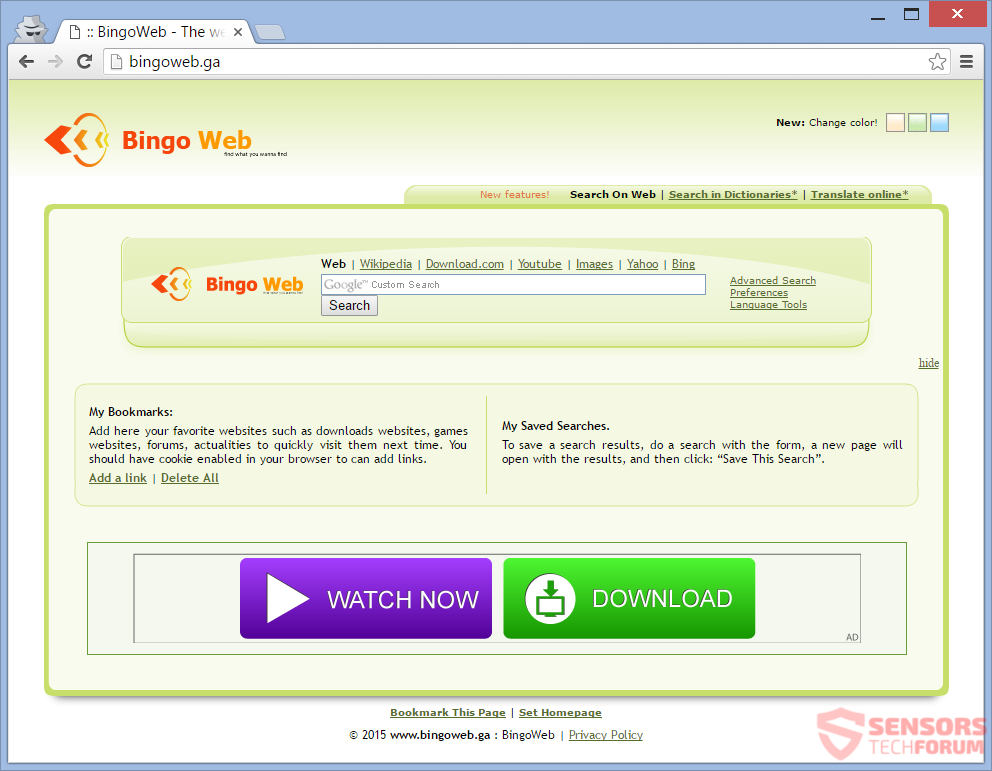
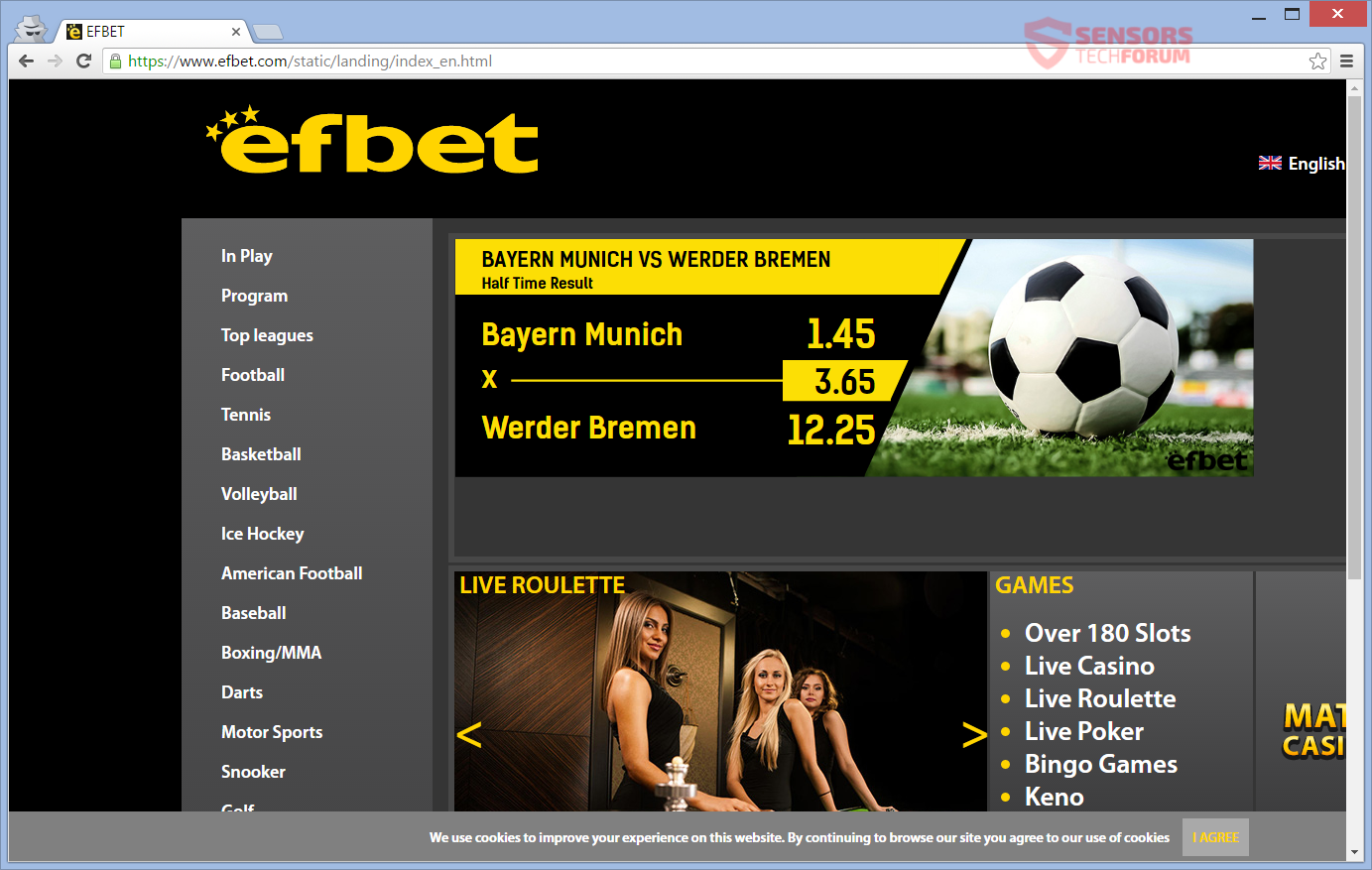
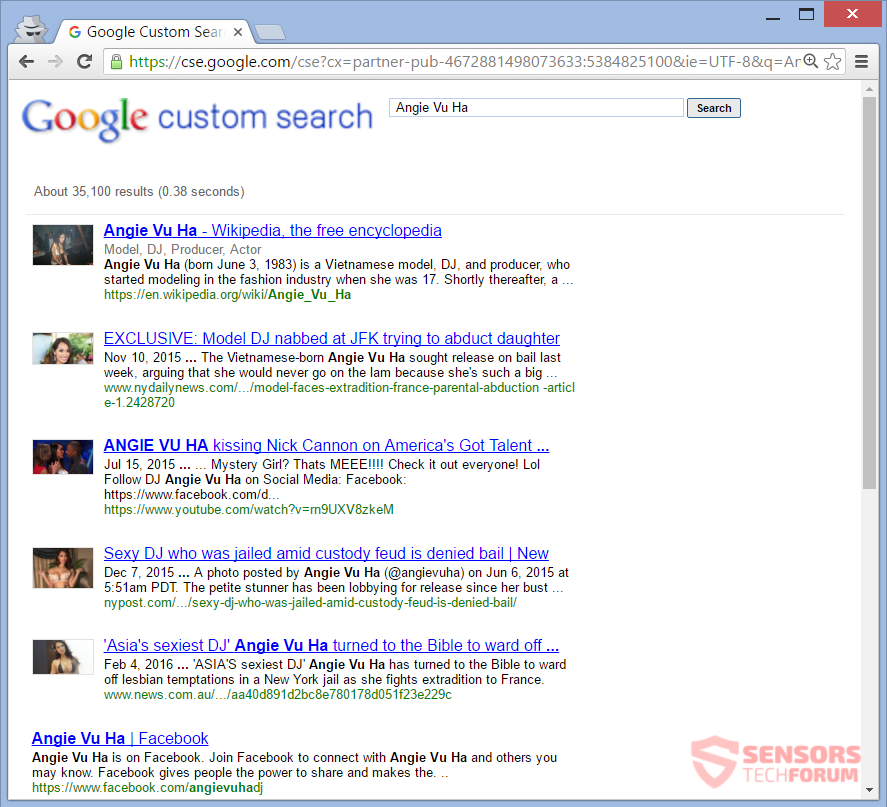
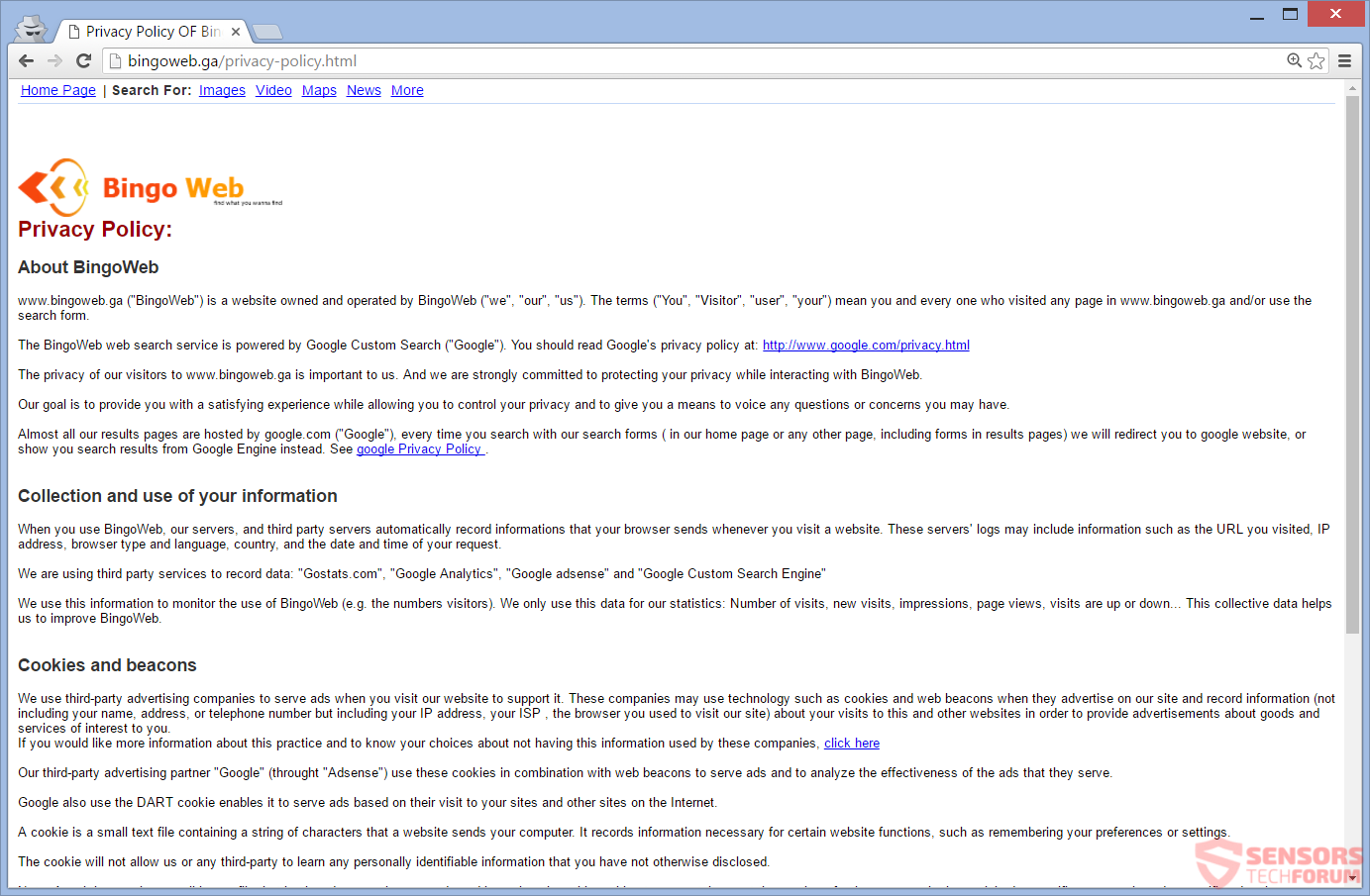














 1. Instale o SpyHunter para procurar e remover o BingoWeb(.)ga.
1. Instale o SpyHunter para procurar e remover o BingoWeb(.)ga.

















 StopZilla Anti Malware
StopZilla Anti Malware



